时间:2016-01-26 14:32:07 作者:zhijie 来源:系统之家 1. 扫描二维码随时看资讯 2. 请使用手机浏览器访问: https://m.xitongzhijia.net/xtjc/20160126/66270.html 手机查看 评论 反馈
Windows Defender是Win10内置的杀毒软件,很多人可能不知道Windows Defender还有离线杀毒的功能,可以利用Windows Defender制作U盘杀毒盘。下面就来介绍一下Win10系统用Windows Defender制作离线杀毒盘的方法。

使用方法:
1、该程序双击运行,一路点击“下一步”,然后选择你制作的介质:光盘、U盘或者ISO镜像。
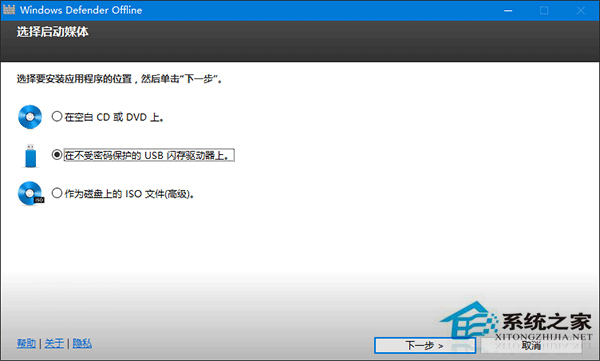
2、这三种方式各有所长,不过一般来说U盘用的多一些,下面以这种方法为例进行介绍。
3、插入U盘后,在U盘选择界面确定使用哪个U盘,然后点击“下一步”开始制作。
4、制作分为4个步骤,主要是文件下载比较费时间,IT之家测试后发现这一下载速度很慢,而且下载的文件有227.31MB,需要等待较长时间。

注意:如果你采用另外两种方式,也需要下载相同的文件,区别在于这几种方式最后对该文件处理不同:一个是写入U盘,另外是做成光盘或ISO镜像。
5、下载并且制作完毕后,就可以利用这个U盘或者光盘重启电脑,这个过程中需要选择让光盘或者U盘启动。
6、启动之后就可以见到Windows Defender熟悉的界面(如下图),只不过标题栏是Win9x/2000样式,年轻的新用户可能不太喜欢,但老用户可能会感到亲切。使用方法和普通在线版相同,在这里就不赘述了。
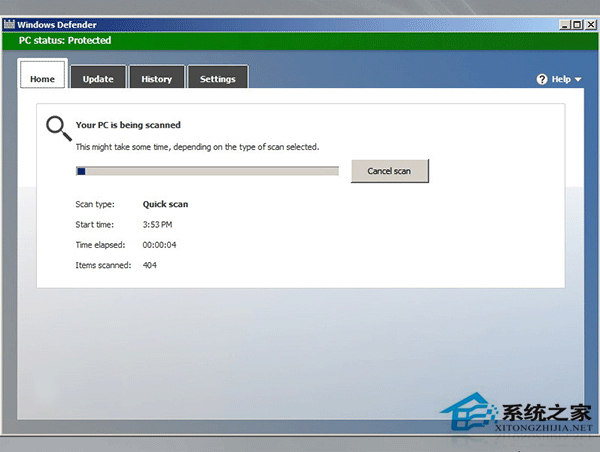
以上就是Win10系统下如何用Windows Defender制作离线杀毒盘的全部介绍了,离线杀毒盘可以清除普通杀毒软件无法清除的顽固病毒,而且制作好U盘杀毒盘后,还可以拥有Win7/Win8.1等系统。
发表评论
共0条
评论就这些咯,让大家也知道你的独特见解
立即评论以上留言仅代表用户个人观点,不代表系统之家立场